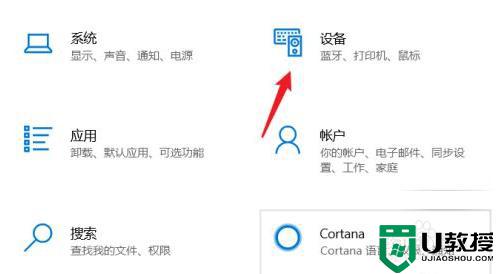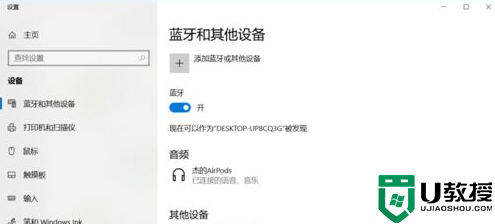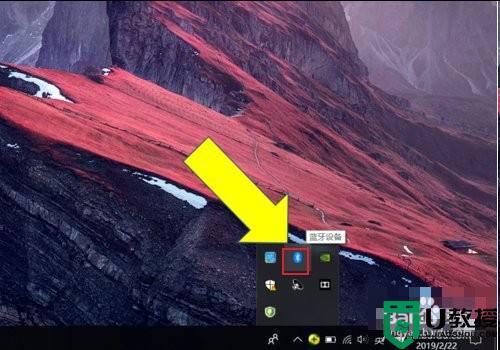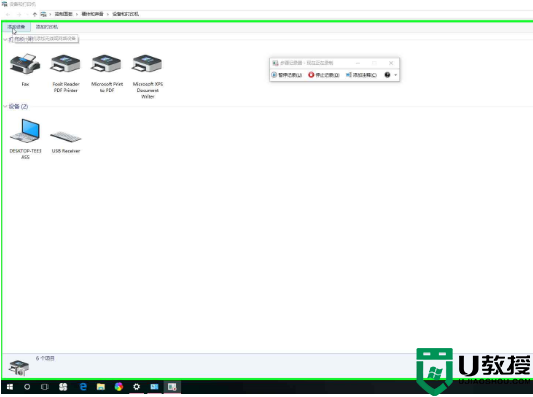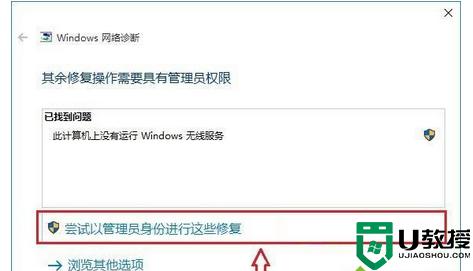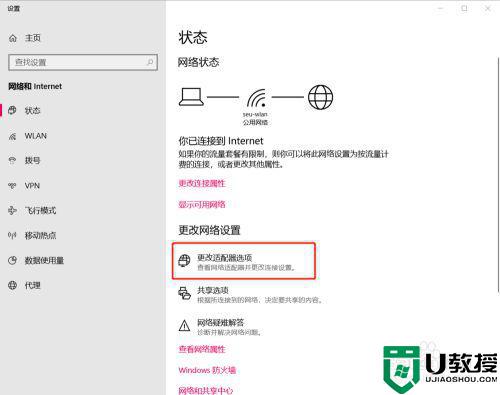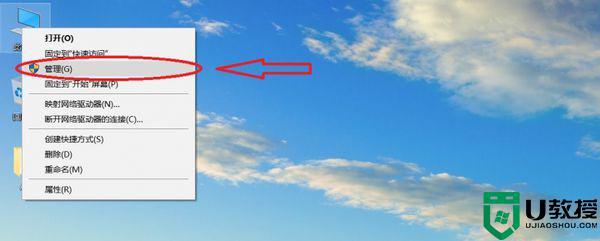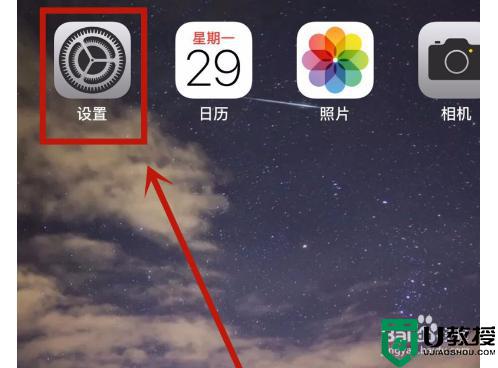苹果手机如何连接win10电脑 win10系统连接苹果手机的步骤
很多人都喜欢将手机连接电脑来把照片或者视频从苹果手机上拷贝到电脑上,但是有不少用户想要将苹果手机连接win10电脑,可是却不知道要从何下手,我们其实可以使用usb数据线来连接即可,接下来给大家讲解一下win10系统连接苹果手机的步骤供大家参考。
具体步骤如下:
1、用苹果手机正品数据线连接到电脑上的 USB 端口,电脑系统会自动识别出苹果手机的内部存储器。内部存储器包括包括手机上的照片和视频,可以在电脑上把照片或者视频从苹果手机上拷贝到电脑上。
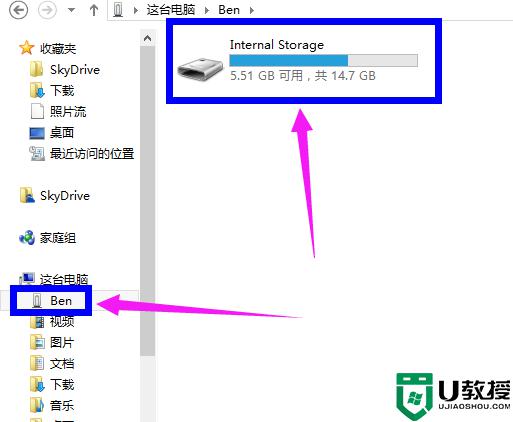
2、苹果手机直接连接电脑除了可以打开储存器以外,还可以通过电脑的 USB 端口为手机电池充电。当苹果手机在充电时,可以在锁屏界面看到充电电池图标,还可以在屏幕右上角看到电池为充电状态。
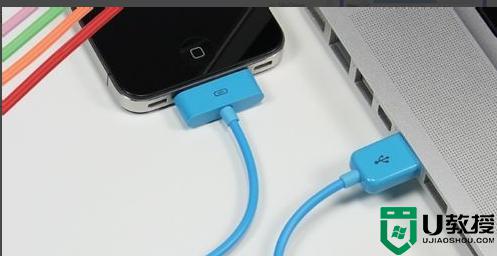
3、如果想要用电脑来管理苹果手机,除了直接把手机连到到电脑上。要在电脑管理 iPhone 上的其它内容,比如应用程序,音乐,影片,铃声,信息之类的,需要借助苹果的 iTunes 软件。
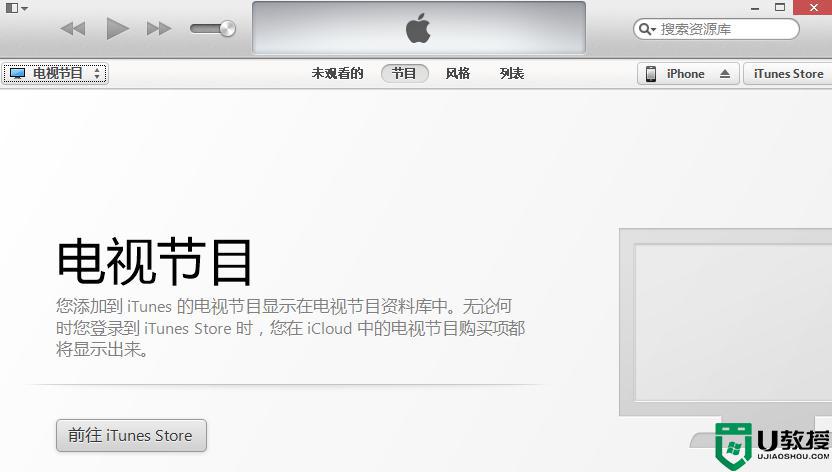
4、前生苹果官网下载,点击“立刻下载”按钮即可开始下载。等待下载完成以后,运行 iTunes 安装程序,根据提示安装即可。安装完成以后请重新启动电脑。
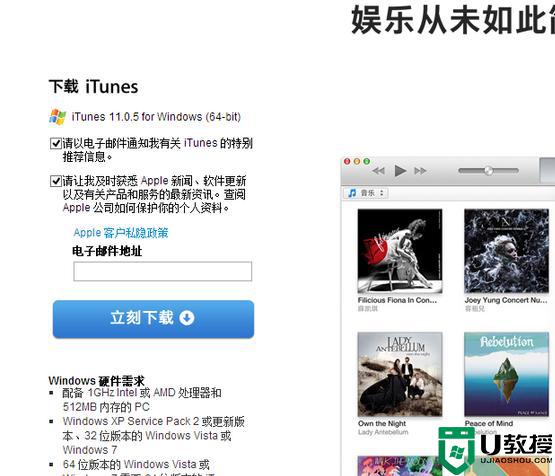
5、然后把 iPhone 与电脑用原配数据线连接起来,然后打开 iTunes 软件。待 iTunes 识别出来 iPhone 以后,点击 iPhone 设备图标。
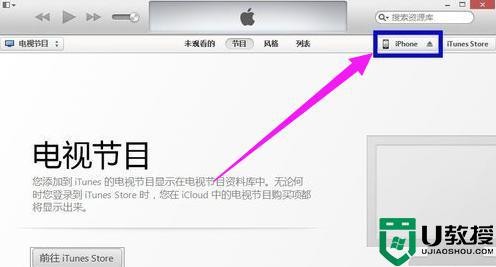
6、随后即可进入 iPhone 的管理界面,上面顶部一排是管理内容分类。如摘要,信息,应用程序,铃声等。
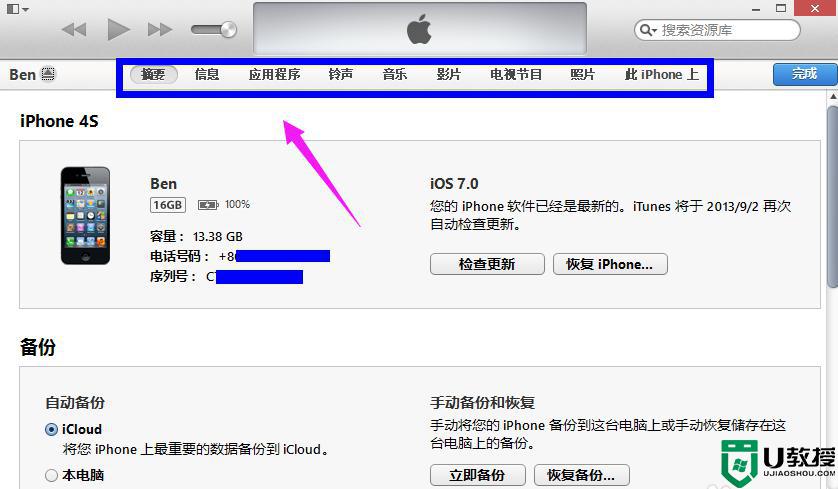
7、iTunes 除了可以管理苹果手机上的内容以外,还有一个很强大的功能。就是可以为苹果手机重新刷新固件,就好比电脑重新安装系统一样。在 iTunes 的摘要界面,有二个比较特别的按钮“检查更新和恢复 iPhone”。
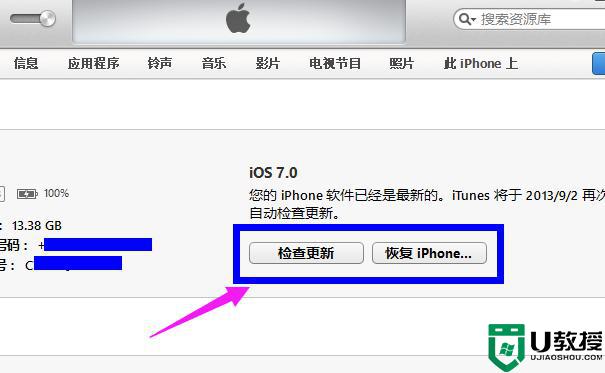
8、这二个按钮再配合上键盘上的“Shift”键,可以为苹果手机更新高版本固件或是恢复固件系统。比如当苹果手机是越狱过的,出现问题需要还原时就可以通过这里来恢复固件系统。这时请先按住键盘上的“Shift”键,再点击 iTunes 上的“恢复 iPhone”按钮。
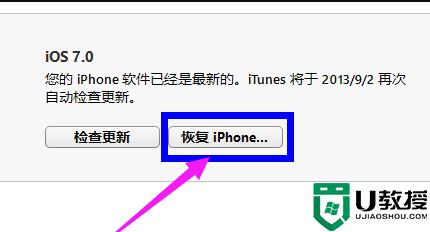
9、随后在弹出的文件选择窗口中,选择事先准备好的苹果手机固件,点击“打开”按钮。随后 iTunes 就会自动提取固件,并把固件系统恢复到手机上。
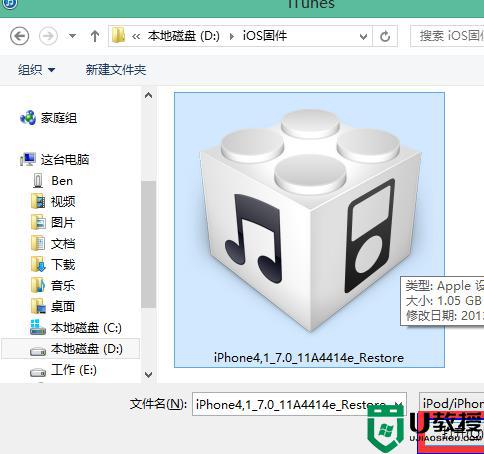
上述给大家讲解的便是win10系统连接苹果手机的步骤,有这个需要的用户们可以学习上面的方法来进行连接吧。